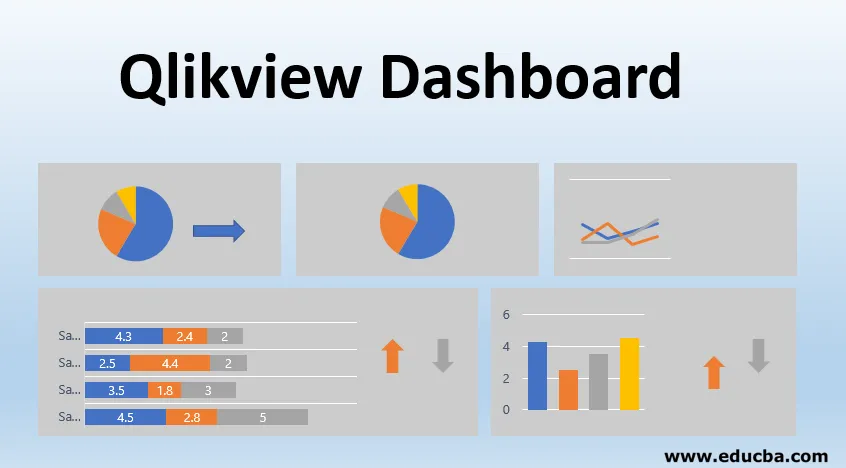
Вступ до інформаційної панелі Qlikview
Перш ніж ми розберемося з інформаційною панеллю Qlikview, спробуємо зрозуміти, що таке інформаційна панель і в чому її потреба. Оскільки ми працюємо з різними видами даних на рутинній основі, нам потрібно витягти потрібну інформацію з даних, а інформаційні панелі допоможуть нам у виконанні цього складного завдання. Це дає нам огляд даних і розповідає історію з даних. Отже, дуже важливо вибрати правильний інструмент розвідки для подання відповідної інформації.
Qlikview - це один із таких інструментів BI, який допомагає нам вирішувати бізнес-проблеми через візуалізацію. Він складається з різних аркушів, що мають дані, завантажені в пам'ять. Він може з'єднуватися з будь-якими реляційними базами даних або будь-якими фіксованими даними формату файлів, такими як CSV / excel тощо, і завантажує дані в пам'ять для виконання обробки. Він може одночасно інтегруватися з різними джерелами. Завдяки дивовижній архітектурі об'єднання даних у пам'яті ми можемо відображати динамічні значення у всій візуалізації. Ми можемо проводити агрегацію даних і можемо створювати звіти на основі зведених даних під час руху.
Вхідні дані
Qlikview може читати дані з декількох джерел одночасно, як бази даних RDMS, файли Excel, файли з обмеженим доступом, веб-файли, XML-файли і навіть через джерела Inline.
Ви можете просто перетягнути свій файл Excel в інтерфейс Qlikview, і ось ви йдете! Ви отримали всі свої дані від Excel на аркуші Qlikview. Ви можете грати з конфігурацією на інтерфейсі відповідно до ваших вимог.
Розділені файли можна завантажити на інформаційну панель Qlikview, вибравши опцію меню, доступну в редакторі. Вам потрібно відкрити вікно редактора скриптів програми, потім натиснути меню "Вставити", вибрати "Завантажити заяву" та натиснути "Завантажити з файлу". Це дозволить вам завантажити файли CSV або будь-які інші файли даних фіксованого формату для завантаження в програму, щоб ви могли провести аналіз даних.
Qlikview також може читати дані з Інтернету, тобто файли формату HTML. Він може читати таблиці з веб-сторінок, приймаючи URL як об’єкт введення. Щоб витягнути дані з Інтернету, потрібно відкрити редактор сценаріїв, а потім вибрати вкладку "Дані з файлів", а потім вибрати "Веб-файли". Вам буде запропоновано ввести об’єкт введення, де ви можете вказати свою URL-адресу.
Qlikview може підключатися до різних баз даних, таких як SQL Server, MySQL, PostgreSQL Server тощо. Він може витягувати дані з таблиць разом зі структурою таблиць у своєму оточенні для проведення асоціацій та аналізу.
Вбудовані дані також можна вставити в Qlikview, ввівши або вставивши дані з буфера обміну. Для цього вам потрібно вибрати вкладку "Вставити", потім "Завантажити заяву", а потім вибрати "Завантажити в рядок" і виконати операцію.
Створення інформаційної панелі
Створення інформаційної панелі - це мистецтво! Ви можете отримати багато корисних відомостей зі своїх даних за допомогою інформаційних панелей. Вам просто потрібно знати правильну інформацію, яку ви хочете відобразити на інформаційній панелі, та асоціації між даними, які ви хочете зрозуміти. Ви можете почати зі створення об’єктів аркуша на інформаційній панелі Qlikview для завантаження даних та застосування метрик до значень даних. І ось ви йдете! Ви готові з однією гарною інформаційною панеллю !!
Інформаційна панель Qlikview має чотири компоненти, які ми можемо використовувати для проектування нашої приладової панелі:
1. Діаграми: Кілька діаграм доступні, як гістограма, кругові діаграми, лінійні діаграми тощо.
2. Виділення: Вибиратимуть лише вибрані значення та пов’язані з ним поля та деактивувати всі інші.
3. Кнопки: вони будуть доступні для переміщення вперед або назад між аркушами. Ця функція підпадає під попередню частину.
4. Показники: Сума, середня величина або що-небудь, що ви хочете обчислити, можна оголосити та використати на аркуші Qlikview.
Приклад
Для інформаційної панелі Qlikview вам потрібно виконати наступні дії:
1. Завантажте дані
Щоб створити інформаційну панель у Qlikview, потрібно спочатку завантажити дані на свій лист Qlikview. Ви можете переглядати свої дані в редакторі сценаріїв у меню Файл. У редакторі сценаріїв виберіть "Дані з файлів", а потім виберіть "Файли таблиці". Це запропонує вам вибрати потрібний файл. Виберіть файл та натисніть «Ок». Це завантажить ваш файл даних на аркуш QlikView.
2. Виберіть відповідні поля
Ми можемо вибрати лише ті поля, які ми хочемо використати для створення історії з даних. Для цього нам потрібно натиснути «Макет» у редакторі, а потім натиснути «Вибрати поля». Як тільки ви натиснете на це, ви відкриєте вікно, де відображаються всі доступні поля. Виберіть поле, яке ви хочете використовувати, а потім натисніть "Ок". Ви можете виконати це і для вибору кількох полів.
3. Вибір діаграми
Після завершення вибору даних ви можете вибрати власний тип діаграми для візуалізації. Для додавання діаграми клацніть правою кнопкою миші будь-де на аркуші та виберіть "Новий об'єкт аркуша", а потім "Діаграма". Це відкриє вікно для вибору типу діаграми. Ви можете вибрати діаграму або кругову діаграму або будь-яку іншу, якщо хочете, з доступних варіантів.
4. Вибір розміру
На вкладці "Параметри" ви можете вибрати параметри, за якими ви хочете бачити фактичні значення. Виберіть своє поле та натисніть «Готово».
5. Метричне визначення
Ви можете визначити власне вираження, яке ви хотіли бачити як частину інформаційної панелі. Наприклад, сума (продаж), середня сума (продаж) за місяці.
6. Презентація інформаційної панелі
Ура !! Виконавши всі вищезазначені етапи, ви підготуєте свою панель приладів до демонстрації. Ви можете відфільтрувати приладну панель за різними значеннями розмірів, і візуалізація відповідно зміниться.
Висновок - інформаційна панель Qlikview
Тут ми побачили корисність панелі керування Qlikview та її привабливі функції. Qlikview також може обробляти дані з різних джерел, і це забезпечує асоціації, що беруть участь у даних. Але нам потрібно зрозуміти найважливіше в кінці дня - це те, що нам потрібно розробити інформаційну панель відповідно до вимог бізнесу, в чому найкраще Qlikview. Деякі з сильних сторін Qlikview, це допомагає створювати динамічні звіти, і користувачі можуть здійснювати пошук у реальному часі щодо даних та звітів. Недолік тут полягає в тому, що оскільки Qlikview працює в масштабі ГБ, завантаження та перезавантаження даних вимагає багато часу.
Рекомендовані статті
Це посібник з інформаційної панелі Qlikview. Тут ми обговорюємо вступ, вхідні дані, створення інформаційної панелі та приклад. Ви також можете ознайомитися з іншими запропонованими нами статтями, щоб дізнатися більше -
- Інструменти QlikView
- Безкоштовні засоби аналізу даних
- Діаграма Ганта в Тато
- Альтернативи Табле